Online gratis en professionele manieren om deel te nemen aan WMV-bestanden
Bent u op zoek naar een goede, vooral een gratis video fusie twee of meer videoclips combineren?
Tijdens het bewerken van WMV moet u vaak meerdere bestanden samenvoegen tot één. In feite is het vrij eenvoudig om deelnemen aan WMV-bestanden zolang je de juiste video-joiner hebt.

Dit bericht deelt 2 soorten manieren om combineer WMV-bestanden. U kunt online freeware krijgen om uw WMV-onderdelen samen te voegen. U kunt ook naar de professionele video-editor gaan om videoclips samen te voegen.
PAGINA INHOUD
Deel 1. Beste WMV-joiner om WMV-bestanden te combineren op Windows/Mac
In het eerste deel stellen we u graag voor aan de beste WMV schrijnwerker, Vidmore Video Converter zodat u twee of meer WMV-bestanden kunt samenvoegen tot één. Hiermee kunt u WMV-bestanden met hoge resolutie bewerken en samenvoegen, zelfs tot 4K. Met de toepassing van geavanceerde versnellingstechnologie kan het gemakkelijk meerdere video's met hoge snelheid splitsen.
Meer dan alleen een videofusie, is Vidmore Video Converter uitgerust met veel handige bewerkings- en conversiefuncties. Voor de bewerkingsfuncties kunt u video roteren, bijsnijden, knippen, samenvoegen, beeld- en geluidseffecten aanpassen, watermerk toevoegen, 3D-effecten toepassen op gewone 2D-video, video-uitvoerkwaliteit verbeteren en meer. Je kan ook comprimeren WMV bestanden zonder kwaliteitsverlies. Het ondersteunt in hoge mate alle veelgebruikte video- en audioformaten, waaronder WMV, MP4, AVI, MOV, FLV, MKV, MP3, AAC, M4A, FLAC en meer. Het is in staat om mediabestanden te converteren zonder kwaliteitsverlies.
Stap 1. Gratis download, installeer en voer deze WMV-joiner uit op uw computer. Klik Bestanden toevoegen om alle WMV-bestanden te importeren waaraan u wilt deelnemen.

Stap 2. Voordat u WMV-bestanden samenvoegt, kunt u video's en aangepaste uitvoereffecten bewerken. U moet de videovolgorde voor het samenvoegen aanpassen. U moet ook een geschikt uitvoerformaat selecteren uit: Alles converteren naar.
Stap 3. Vink het vakje aan van Samenvoegen tot een bestanden klik vervolgens op Alles omzetten om te beginnen met het samenvoegen van WMV-bestanden.

Deel 2. Top 3 WMV-videodeelnemers om gratis samen deel te nemen aan WMV-video's
Er zijn veel online video-editors en fusies die u kunnen helpen bij het samenvoegen van WMV-bestanden. Als je niet weet welke je moet gebruiken, hebben we hier een lijst gemaakt van 3 geweldige video-joiners waaruit je kunt kiezen.
Gratis Video Joiner online
Gratis Video Joiner online is een populaire videofusie waarmee u meerdere video's online efficiënt kunt samenvoegen tot één enkele video. Het is compatibel met alle veelgebruikte webbrowsers zoals Google Chrome, Microsoft IE, Yahoo, Firefox en Safari.
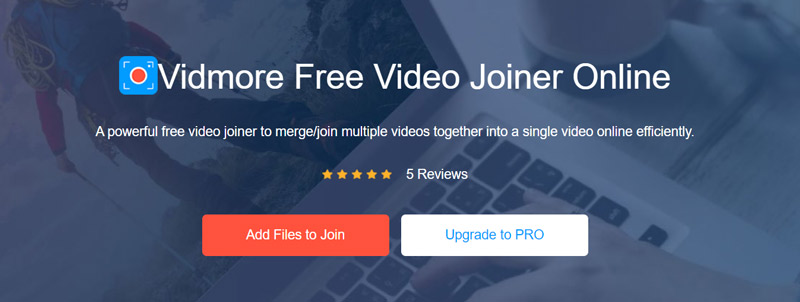
Het biedt een eenvoudige manier om snel een willekeurig aantal videoclips te uploaden en ze vervolgens samen te voegen tot één enkel bestand. Naast WMV ondersteunt het ook MP4, AVI, FLV, MOV, MKV, M4V, VOB en meer. Je kunt het ook gebruiken om sluit je aan bij AVCHD clips. Deze online video-joiner biedt verschillende combinatiemogelijkheden om resoluties te selecteren variërend van 320 * 240p tot 1920 * 1080p.
Een groot voordeel van deze Free Video Joiner Online is dat er geen maximale bestandsgrootte is. Bovendien vereist het geen aanmelding of accounts voor het samenvoegen van WMV.
Bandicut gratis video schrijnwerker
Bandicut is een lossless tool voor het knippen en samenvoegen van video's. Het is in staat om meerdere videobestanden te combineren, een of meer delen uit één video te verwijderen en een video in afzonderlijke bestanden te splitsen. Bandicut biedt een specifieke gratis video-joiner waarmee je WMV-bestanden kunt samenvoegen met behoud van de originele beeld- en geluidskwaliteit.

Je kunt Bandicut gratis downloaden van de officiële site. Wanneer u WMV met deze freeware wilt samenvoegen, kunt u de Join-functie kiezen. Je mag de toegevoegde video's bekijken. Bovendien kunt u direct meer bestanden toevoegen voor het samenvoegen.
Clideo gratis online video-editor
Clideo is een alles-in-één en gebruiksvriendelijke online videobewerkingstool. Het bevat veel handige bewerkingsfuncties, waaronder samenvoegen, comprimeren, formaat wijzigen, meme, knippen, videomaker, diavoorstelling, bijsnijden, roteren en meer.
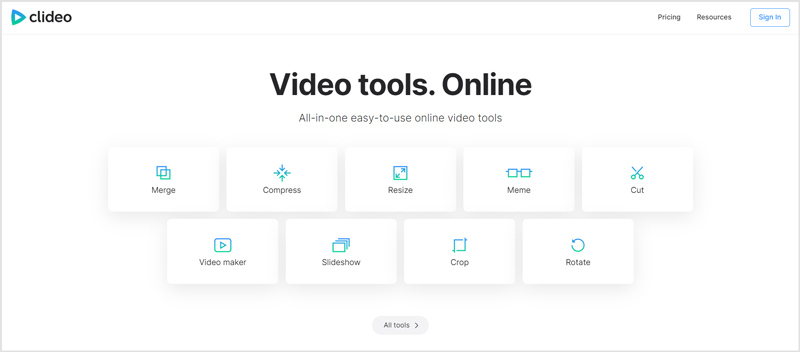
Als een gratis online videofusie kan Clideo meerdere video's, afbeeldingen en audiobestanden combineren. Het ondersteunt veel populaire videoformaten zoals WMV, MP4, AVI, MPG, VOB, MOV en meer. Het is niet nodig om een app te downloaden en te installeren op een tablet, computer of draagbaar iOS/Android-apparaat. U kunt naar de site gaan en online deelnemen aan WMV-bestanden.

Deel 3. Veelgestelde vragen over het deelnemen aan WMV-bestanden
Vraag 1. Hoe open ik een .wmv-bestand?
U kunt eenvoudig WMV-bestanden openen en bekijken op uw Windows-pc met Windows Media Player. Als u WMV op Mac of telefoon wilt openen, kunt u de specifieke VLC Media Player installeren om het afspelen te krijgen.
Vraag 2. Wat zijn de nadelen van WMV?
WMV-indeling is voornamelijk ontworpen voor Windows. Het kan dus niet worden ondersteund door veel op Apple of Linux gebaseerde mediaspelers. WMV heeft DRM en staat gebruikers niet toe om licentie-informatie te herstellen. WMV is een klein bestandsformaat en biedt soms een slechte kwaliteit.
Vraag 3. Kan ik WMV gratis online naar MP4 converteren?
Ja. Er worden veel online video-conversietools aangeboden op internet die u kunnen helpen bij het maken van verschillende videoconversies, waaronder het online converteren van WMV naar MP4. U kunt de populaire geven Gratis online video-omzetter een poging.
Gevolgtrekking
Willen deelnemen aan WMV-bestanden maar weet niet hoe? Hier in dit bericht kun je 4 gebruiksvriendelijke videofusies krijgen om je WMV-bestanden samen te combineren. Met de krachtige tool die in dit artikel wordt geïntroduceerd, kun je meer doen zoals lid worden van SWF bestanden en het converteren van WMV-bestanden.
Videotips
-
WMV bewerken
-
Video samenvoegen
-
Video bijsnijden


